GigE Kamera wird nicht angezeigt
Wenn eine The Imaging Source GigE Ethernet Kamera in einem entsprechenden Programm nicht angezeigt wird, dann kann das verschiedene Ursachen haben.
Treiber
Für IC Capture, IC Imaging Control 3.5 und andere DirectShow basierte Kameras muss der GigE Treiber von https://www.theimagingsource.com/de-de/support/download/icwdmgigetis-3.8.0.4597/ installiert.
Für IC Imaging Control 4 basierte Programme muss der GenTL Producer von https://www.theimagingsource.com/de-de/support/download/ic4gentlprodgevwintis-1.0.0.554/ installiert werden.
Stromversorgung
Die GigE Kameras müssen mit Strom versorgt werden.
Wenn beide LEDs am RJ45 Netzwerkanschluss an der Kamera aus sind, dann ist die Kamera nicht mit Strom versorgt. Für die Stromversorgung der Kamera gibt es folgende Möglichkeiten:
- GigE PoE Injektor
- GigE PoE Switch
- Passendes 12V Netzteil zum Anschluss an den Hirose Anschluss der Kamera.
Netzwerkgeschwindigkeit
Wenn nur die gelbe LED blinkt und die grüne aus ist, dann besteht keine 1GB/s Verbindung. Die Kamera wird sich spätestens beim starten des Livevideos ausschalten. Hier muss für eine 1GB/s Netzwerkverbindung gesorgt werden.
IP Konfiguration
DirectShow
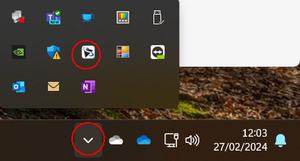
Mit dem GigE Kameratreiber wird das GigECamera IP Config Programm installiert. Die einfachste Methode es zu starten, geht über den Systray unten links in der Windows Task Leiste:
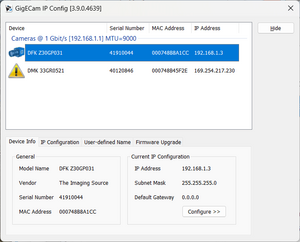
Das GigECamera IP Config Program sieht dann so aus, wie rechts dargestellt.
Die DFK Z30GP031 ist korrekt konfiguriert, die untere DMK 33GR0521 hat eine unpassende Auto Link Local IP Adresse. Das GigECam IP Config Programm zeigt über den Kameras in blau das verwendete Netzwerk, hier "Cameras", die Netzwerkgeschwindigkeit und die IP Adresse der Netzwerkkarte im Computer an.
Wenn unter dem Karteireiter "IP Config" eine neue, feste IP Adresse vergeben wird, passiert das in zwei Schritten. Im ersten Schritt wird irgendeine passende IP Adresse eingegeben. Diese ist nur temporär. Die Kamera verschwindet kurz aus der Kamera liste und kommt dann wieder. Dann kann eine feste IP Adresse eingegeben werden.
Feste (Fixe) IP Adressen:
Diese Konfiguration ist sinnvoll, wenn mehrere Netzwerkadapter im Computer verwendet werden:
Netzwerkadapter 1:
IP Adresse 192.168.1.1 Subnetmaske 255.255.255.0
Kamera 1 an Adapter 1:
IP Adresse 192.168.1.2 Subnetmaske 255.255.255.0
Kamera 2 an Adapter 1:
IP Adresse 192.168.1.3 Subnetmaske 255.255.255.0
Netzwerkadapter 2:
IP Adresse 192.168.2.1 Subnetmaske 255.255.255.0
Kamera 1 an Adapter 2:
IP Adresse 192.168.2.2 Subnetmaske 255.255.255.0
Netzwerkadapter 3:
IP Adresse 192.168.3.1 Subnetmaske 255.255.255.0
Kamera 1 an Adapter 3:
IP Adress 192.168.3.2 Subnetmaske 255.255.255.0
Konfiguration mit DHCP-Server:
Hier wird erwartet, dass es einen DHCP Server, der IP Adressen an die Netzwerkteilenehmer vergibt, läuft
Netzwerkadapter:
IP Adresse 192.168.0.a Subnetmaske 255.255.255.0, kommt vom DHCP Server
Kamera:
IP Adresse 192.168.0.b Subnetmaske 255.255.255.0, kommt auch vom DHCP Server
Link-local address
Diese ist die einfachste Konfiguration, wenn nur eine Netzwerkkarte verwendet wird. Dabei sind sowohl der Netzwerkadapter, als auch die Kamera auf DHCP eingestellt, es gibt aber keinen DHCP Server. Nach einer Timeoutzeit für das Warten auf einen DHCP Server vergeben sich alle Netzwerkteilnehmen einer Auto Link Local IP Adresse, die 169.254 startet.
Netzwerkadapter:
IP Adresse 169.254.a.b Subnetmaske 255.255.0.0
Kamera:
IP Adresse 169.254.c.d Subnetmaske 255.255.0.0
IC Imaging Control 4, GenTL Producer / IC4 Treiber für GigE Kameras, TIS Measure 4.0
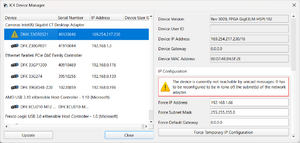
Wenn die in der Überschrift genannte Software verwendet wird, das Programm ic4-device-manager.exe verwendet werden. Es wird zusammen mit dem IC Imaging Control 4 SDK installiert und befindet sich im Ordner c:\Program Files\The Imaging Source Europe GmbH\ic4\demoapp\. Es sieht so aus, wie rechts dargestellt.
Wenn die Stromversorgung vorhanden ist, die Netzwerkgeschwindigtkeit 1GB/s beträgt und die IP Konfiguration korrekt ist, muss die GigE Kamera von allen entsprechenden Programmen verwendet werden können.
Für Fragen können Sie uns direkt unter TIS Kontaktformular ansprechen